Hvordan tælles det samlede antal valgte e-mails i Outlook?
Vil du vide, hvor mange e-mail-meddelelser der er valgt med det samme uden at tælle dem en efter en i Outlook? Med denne vejledning er det ikke længere tidskrævende at tælle valgte e-mails.
- Tæl det samlede antal valgte e-mails med genvejstast
- Tæl det samlede antal valgte e-mails med VBA
- Et klik for at tælle det samlede antal valgte e-mails med et fantastisk værktøj
- Tæl det samlede antal valgte e-mails med Kutools til Outlook
Tæl det samlede antal valgte e-mails med genvejstast
Med hjælp fra Indtast tast, kan du tælle det samlede antal valgte e-mails som følger.
1. I mailvisningen skal du vælge de e-mail-beskeder, du vil tælle, og trykke på Indtast tasten på tastaturet.
2. Derefter vises en hurtig dialogboks. Du kan se det samlede antal af de valgte e-mails er angivet. Klik venligst Ingen for at lukke dialogen.

Noter:
(1) Denne metode fungerer ikke, når du vælger mindre end 4 e-mail-beskeder.
(2) Denne metode kræver Vis som samtaler ikke markeret på Specifikation fane.
Et klik for at tælle det samlede antal valgte e-mails i Outlook med et fantastisk værktøj
Der kan være mange tricks til at tælle det samlede antal valgte e-mails i en Outlook-mappe. Men her vil jeg introducere den nemmeste løsning - Tæl valgte emner of Kutools til Outlook, som kan hjælpe dig med et enkelt klik for at få optællingsresultatet!
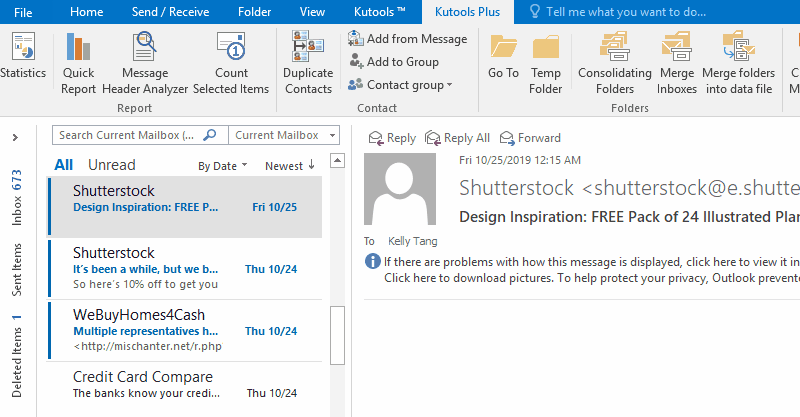
Tæl det samlede antal valgte e-mails med VBA
Med VBA-kode kan du nemt tælle det samlede antal valgte e-mails.
1. I postvisningen skal du vælge de e-mails, som du vil tælle det samlede antal.
2. Trykke andre + F11 taster samtidigt for at åbne Microsoft Visual Basic til applikationer ved.
3. Klik indsatte > Moduler for at åbne et nyt modulvindue og derefter indsætte nedenstående kode i vinduet.
VBA: Tæl valgte e-mails
Sub CountSelectedItems()
Dim objSelection As Outlook.Selection
Set objSelection = Application.ActiveExplorer.Selection
MsgBox "Number of selected items: " & _
objSelection.Count, vbInformation, "Selected Items"
End Sub
4. Klik på Kør knappen for at køre VBA-koden. Og nu vises en dialog for at fortælle dig, hvor mange emner du har valgt. Klik derefter på OK knappen for at lukke den. Se skærmbillede:

Bemærk: Denne VBA-kode blev testet med succes i Outlook 2007, 2010, 2013 og 2016.
Et klik for at tælle det samlede antal valgte e-mails med et fantastisk værktøj
Hvis du har Kutools til Outlook installeret, kan du anvende det Tæl valgte emner funktion til at tælle det samlede antal af alle valgte e-mails med kun at klikke let i Outlook.
Kutools til Outlook: Supercharge Outlook med over 100 must-have værktøjer. Prøv den GRATIS i 60 dage, uden betingelser! Læs mere ... Hent nu!
1. Åbn den angivne mailmappe, og vælg de e-mails, du vil tælle.
Bemærk:
Holding the Ctrl nøgle, du kan vælge flere ikke-tilstødende e-mails ved at klikke på dem en efter en;
Holding the Flytte nøgle, du kan vælge flere tilstødende e-mails ved at klikke på den første e-mail og den sidste;
Vælg enhver e-mail i postmappen, og tryk derefter på Ctrl + A taster for at vælge alle e-mails i postmappen.
2. Klik Kutools Plus > Tæl valgte emner.

Derefter får du det samlede antal valgte e-mails med et overblik i dialogboksen, der popper ud.
Tæl det samlede antal valgte e-mails med Kutools til Outlook
Hvis du har installeret Kutools til Outlook, kan du anvende dens statistikfunktion til nemt at tælle det samlede antal valgte e-mails i Outlook. Gør følgende:
Kutools til Outlook: Supercharge Outlook med over 100 must-have værktøjer. Prøv den GRATIS i 60 dage, uden betingelser! Læs mere ... Hent nu!
1. I Post se, vælg de e-mails, du vil tælle, og klik på Kutools > Statistik. Se skærmbillede:

2. I den første dialogboks, der dukker ud Statistik, skal du klikke på OK knap direkte. Og nu får du det samlede antal af alle valgte e-mails øverst i den anden Statistik-dialogboks. Se skærmbillede:

Demo: Tæl det samlede antal valgte e-mails med Kutools til Outlook
Tip: I denne video, Kutools fanen tilføjes af Kutools til Outlook. Hvis du har brug for det, skal du klikke link. at have en 60-dages gratis prøveperiode uden begrænsning!
Relaterede artikler:
Bedste kontorproduktivitetsværktøjer
Kutools til Outlook - Over 100 kraftfulde funktioner til at superlade din Outlook
🤖 AI Mail Assistant: Øjeblikkelige pro-e-mails med AI-magi – et klik for geniale svar, perfekt tone, flersproget beherskelse. Forvandl e-mailing ubesværet! ...
📧 Email Automation: Ikke til stede (tilgængelig til POP og IMAP) / Planlæg Send e-mails / Auto CC/BCC efter regler ved afsendelse af e-mail / Automatisk videresendelse (avancerede regler) / Tilføj automatisk hilsen / Opdel automatisk e-mails med flere modtagere i individuelle meddelelser ...
📨 Email Management: Genkald nemt e-mails / Bloker svindel-e-mails af emner og andre / Slet duplikerede e-mails / Avanceret søgning / Konsolider mapper ...
📁 Vedhæftede filer Pro: Batch Gem / Batch adskilles / Batch komprimere / Automatisk gem / Automatisk afmontering / Automatisk komprimering ...
🌟 Interface Magic: 😊 Flere smukke og seje emojis / Boost din Outlook-produktivitet med fanebaserede visninger / Minimer Outlook i stedet for at lukke ...
👍 Wonders med et enkelt klik: Besvar alle med indgående vedhæftede filer / Anti-phishing e-mails / 🕘Vis afsenderens tidszone ...
👩🏼🤝👩🏻 Kontakter og kalender: Batch Tilføj kontakter fra udvalgte e-mails / Opdel en kontaktgruppe til individuelle grupper / Fjern fødselsdagspåmindelser ...
Over 100 Features Afvent din udforskning! Klik her for at finde mere.

